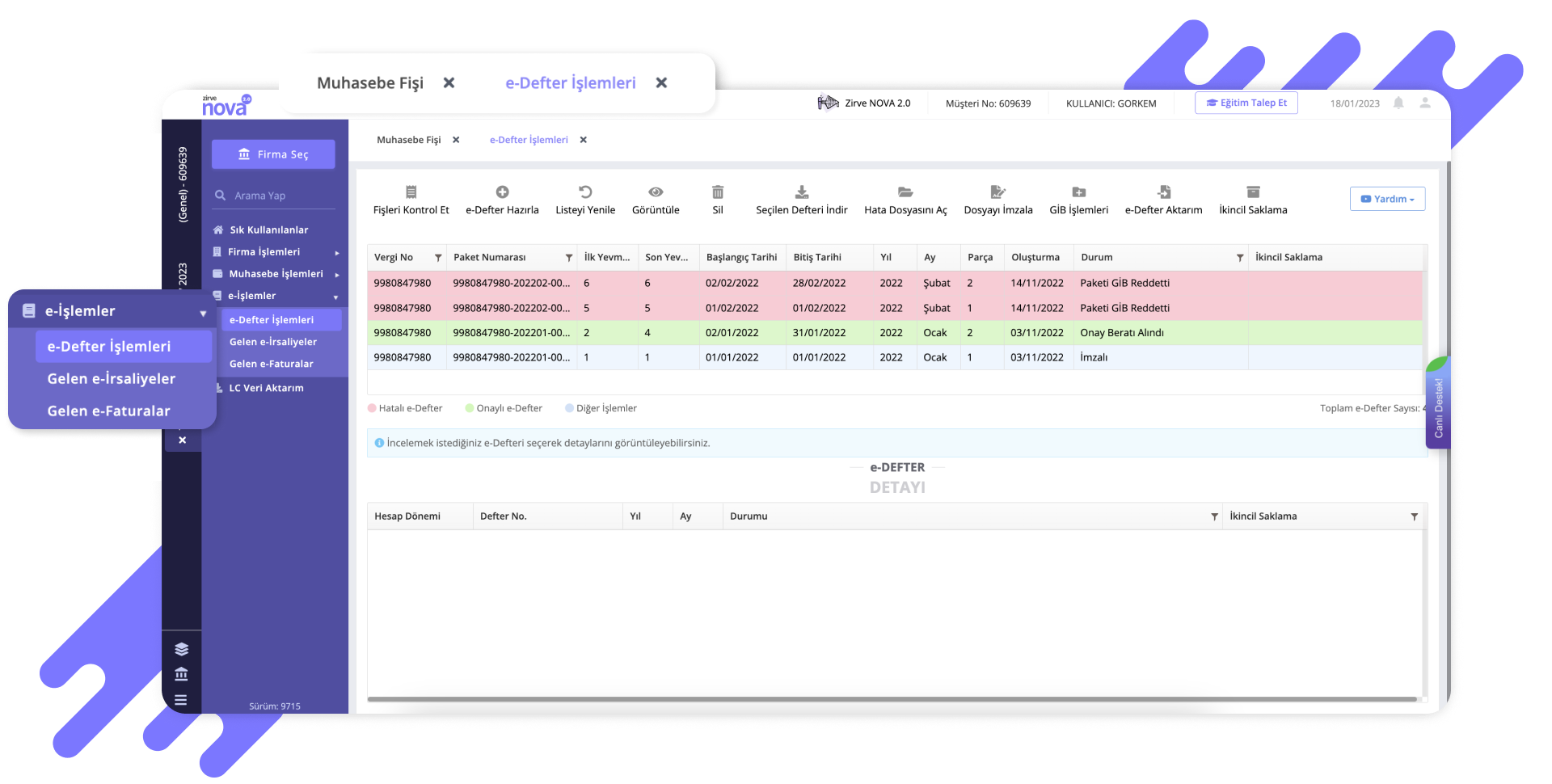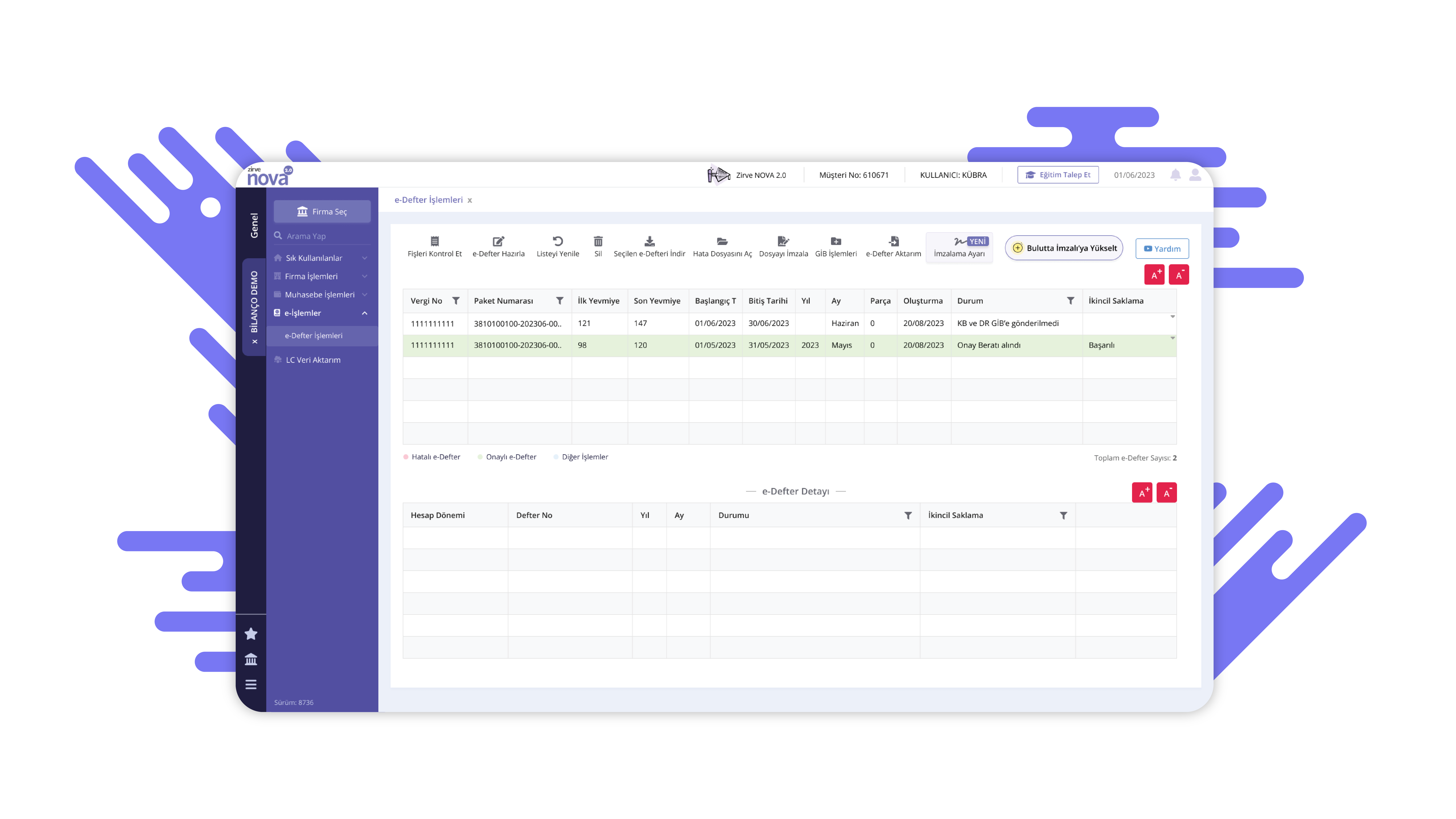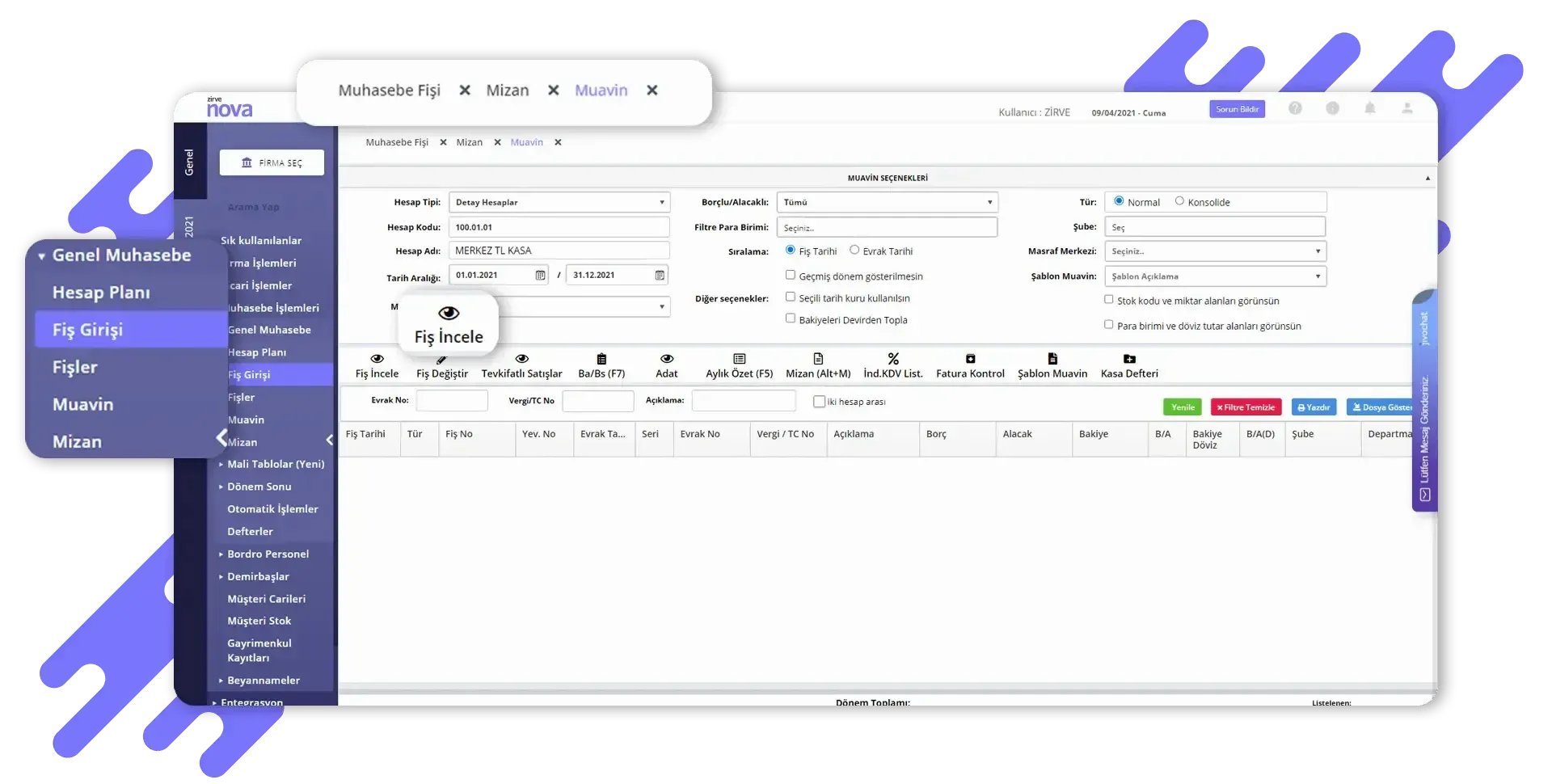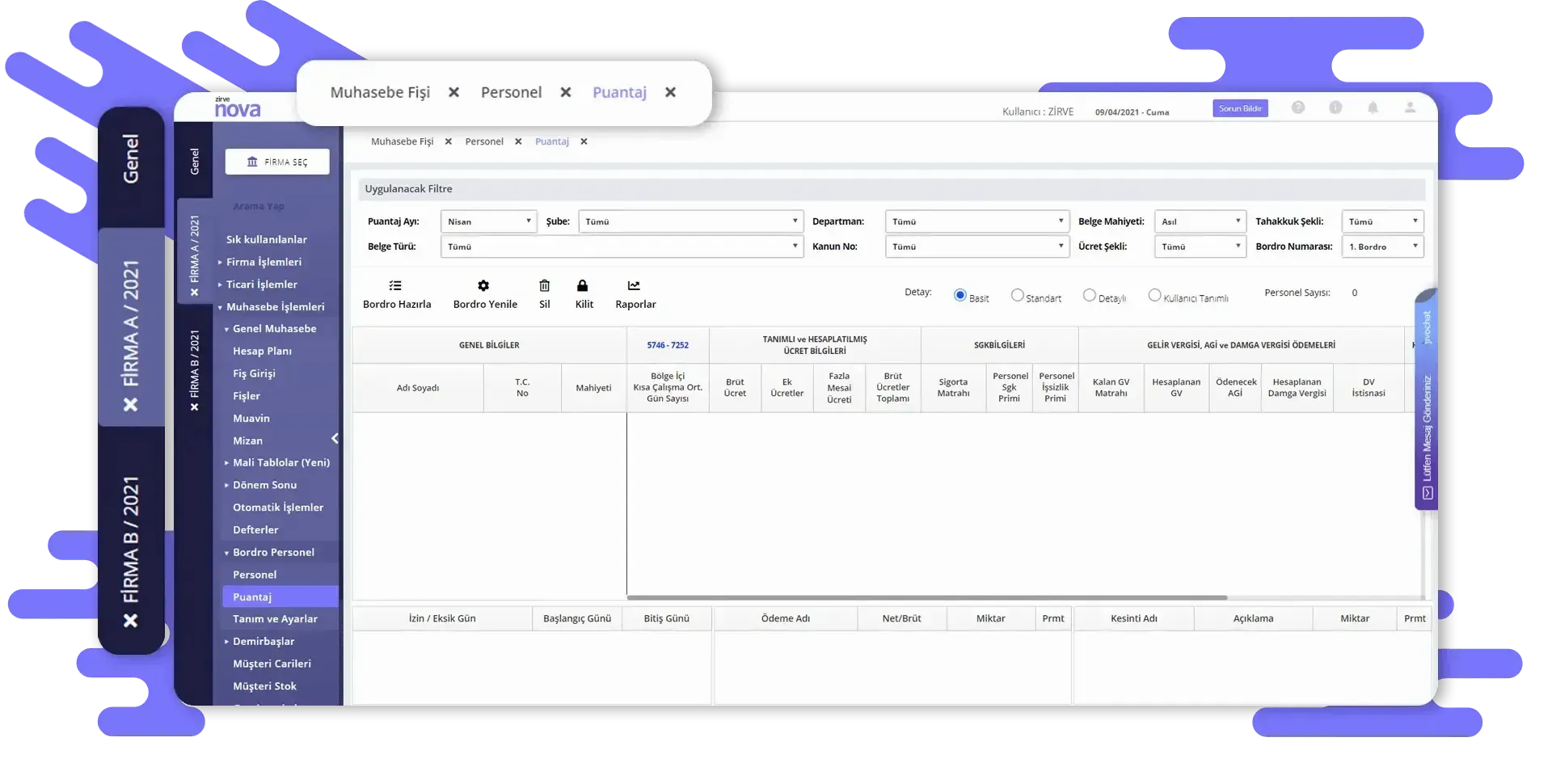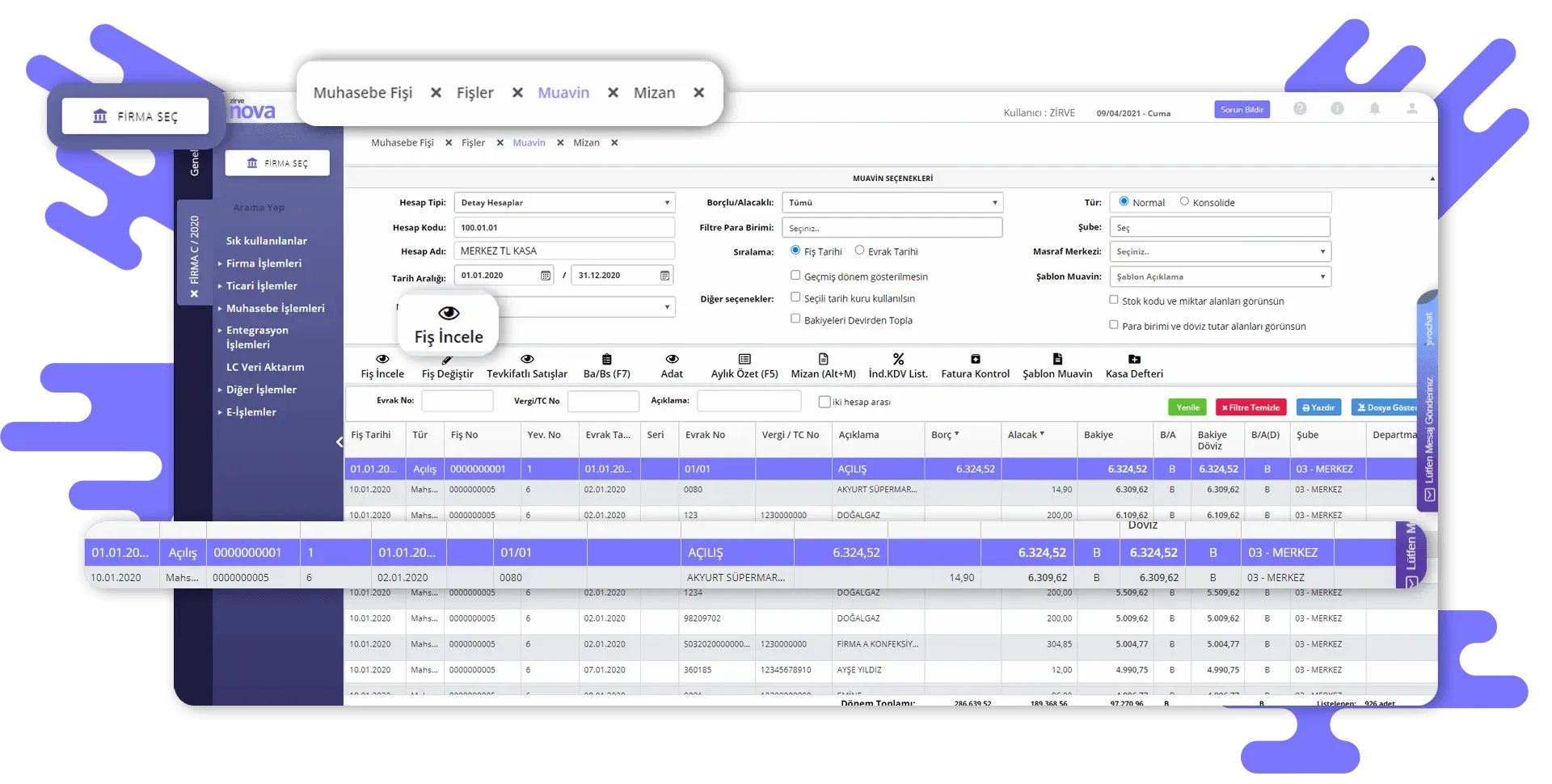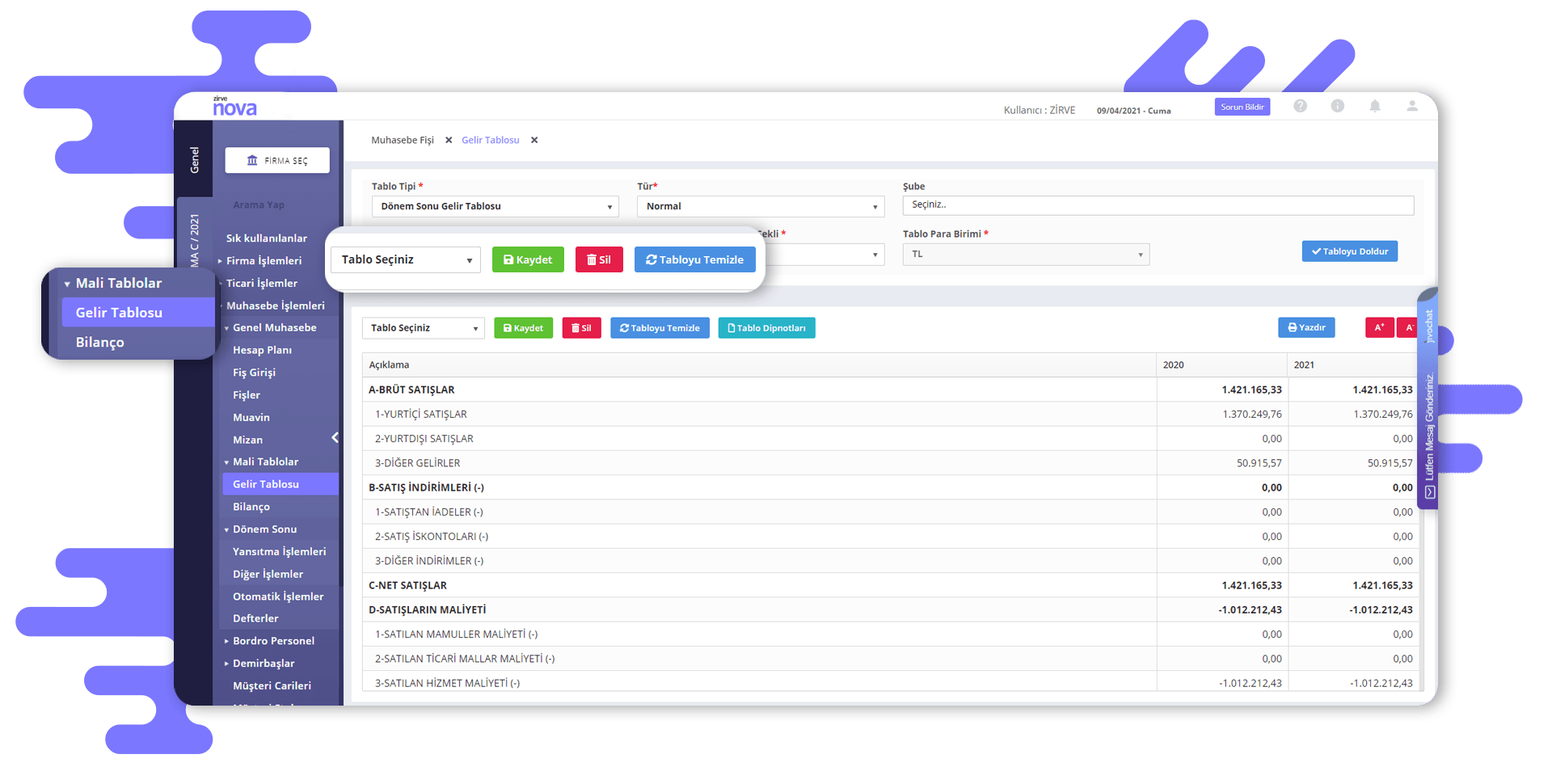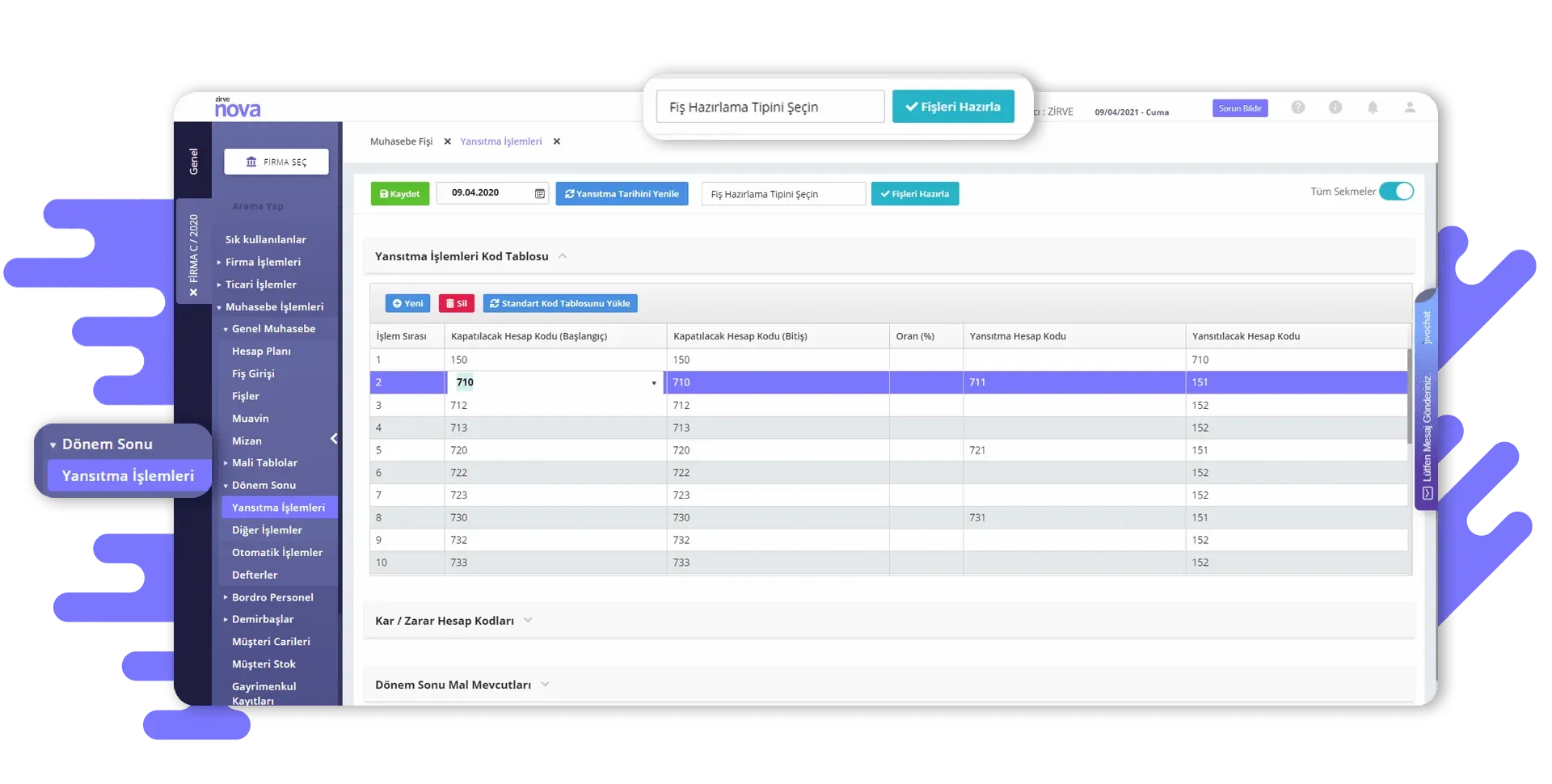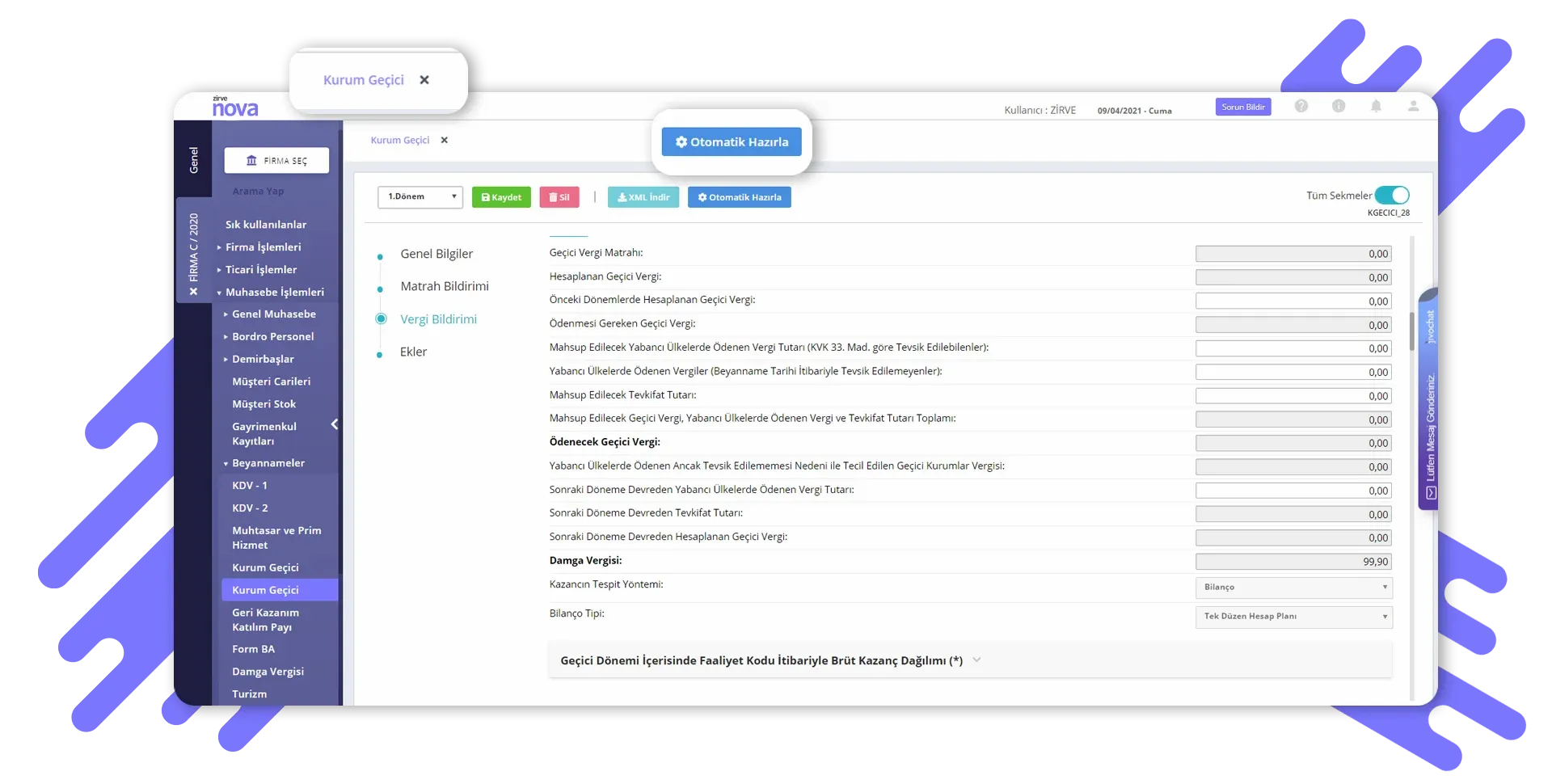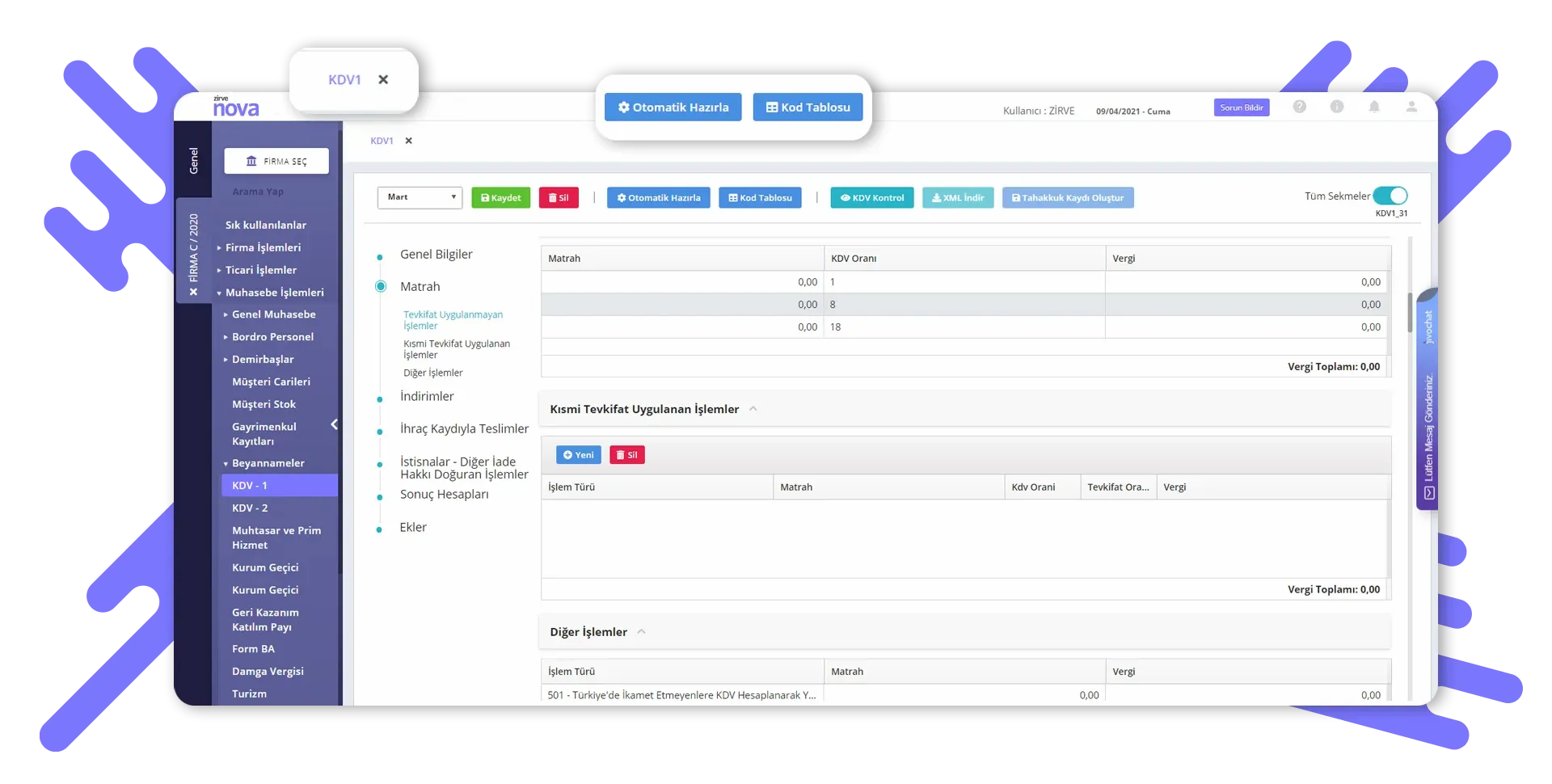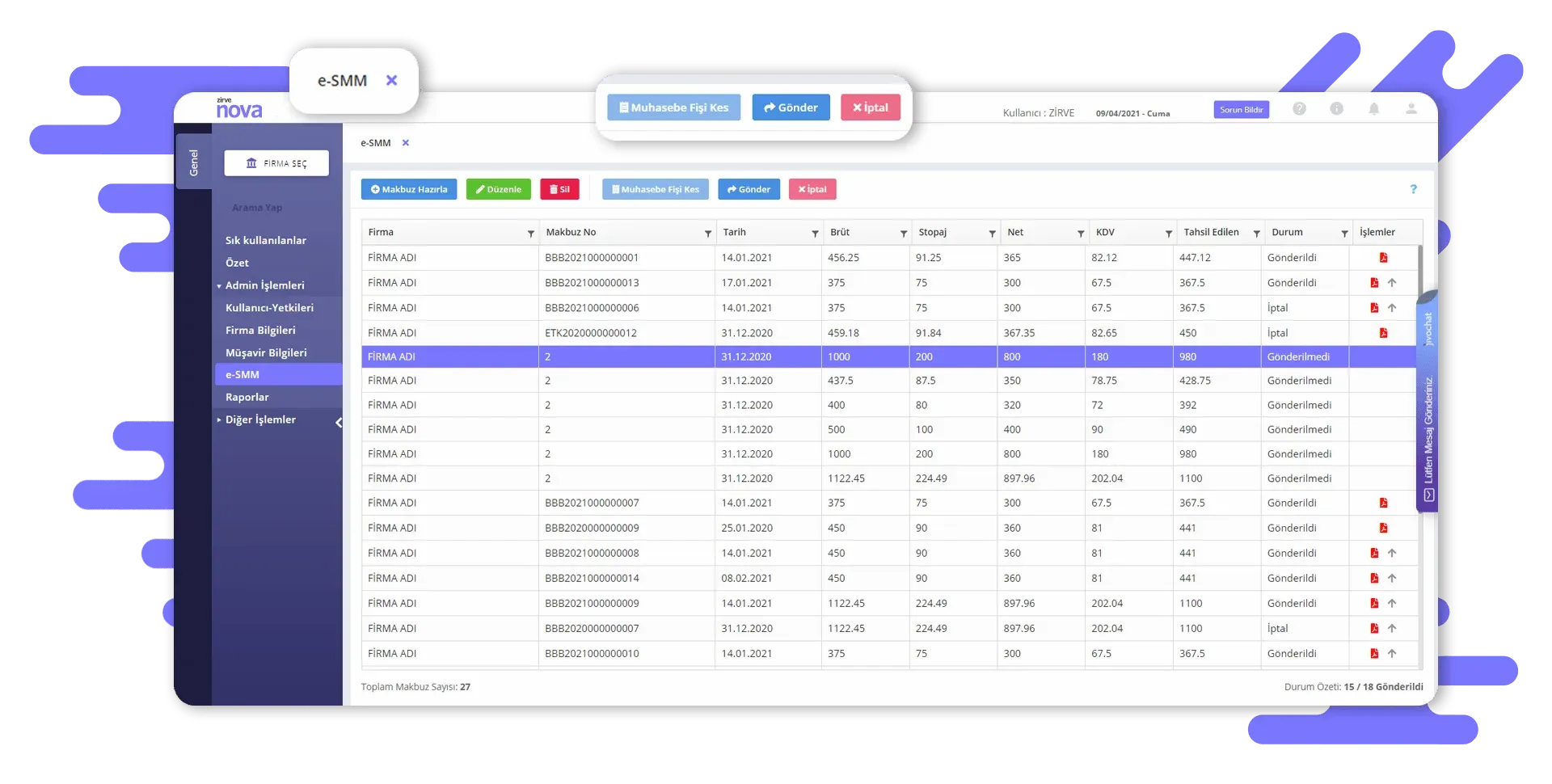Öncelikle, sol üst panelden Genel Menü’ye geçiş yaparak Diğer İşlemler Menüsü üzerinden “Veri Aktarımı” alanına tıklayarak indirme işlemini gerçekleştirin. İndirmiş olduğunuz zrvAktar.exe dosyasını masaüstü Zirve’nin kurulu olduğu alanda oluşturacağınız bir klasörün içerisine taşıyın, çalıştırıp kurulumunu gerçekleştirin.
Kurmuş olduğunuz aktarım programını çalıştırıp sol üstte bulunan giriş bilgilerini doldurun. Daha sonra “Bağlan” diyerek aktarım programını aktif hale getirin.
Sağ üst bulunan Zirve Yolu kısmı boş ise, Zirve’nin kurulu olduğu dosya yolunu sadece Zirvenet klasörü seçmeniz yeterli.
Sonrasında, “Aktarılacak Firma Seçimi” kısmından aktarmak istediğiniz firmayı seçerek sağ altta bulunan “Kayıtları Aktar” seçeneğine tıklayın. Böylece seçmiş olduğunuz firmanın verilerini Nova Programınıza aktarılır.
Aktarmış olduğunuz firmanın Zirve Nova 2.0'da aktif hale gelebilmesi için sayfayı bir kez yenileyin. Ardından, firmayı seçip giriş yaparak işlemlerinizi gerçekleştirebilirsiniz.